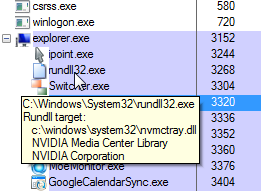Apple: Πώς να προσθέσετε το Magic Mouse 2 στο iPad Pro με το iPadOS 13
Η Apple, στην παρουσίαση του νέου iPadOS, του λειτουργικού συστήματος που είναι αφιερωμένο στο iPad, αποκάλυψε ότι θα εμφανιστούν πολλές εκπλήξεις σε αυτή τη συσκευή. Στην πραγματικότητα, ολόκληρο το νέο λειτουργικό σύστημα είναι μια ανάσα φρέσκου αέρα. Επιπλέον, μπορούμε πλέον να προσθέσουμε εντολές κονσόλας, ακόμη και ποντίκια. Τα ποντίκια τρίτων κατασκευαστών είναι φαινομενικά απλά στη σύζευξη σε αυτό το σημείο, αλλά το Magic Mouse 2 δεν είναι καθόλου τόσο απλό.
Σήμερα θα δείξουμε πώς σε αυτό το σημείο, με τις εκδόσεις του iPad Pro 13 beta 7, μπορούμε να «αναγκάσουμε» το iPad Pro να χρησιμοποιήσει το ποντίκι της Apple.
Το iPad Pro γίνεται όλο και περισσότερο φορητός υπολογιστής σε μορφή tablet
Δεν έχουμε καμία αμφιβολία ότι το iPad Pro έχει φανταστική ικανότητα εργασίας. Προφανώς, μιλάμε για τις εγγενείς λειτουργίες ενός tablet με όλα όσα είχαν ενισχυθεί στην τελευταία ενημέρωση. Υπό αυτή την έννοια, εκτός από το ότι έχουμε ένα ρευστό σύστημα και πιο οργανωμένη ροή εργασιών, μπορούμε επιτέλους να χρησιμοποιήσουμε χαρακτηριστικά που αμαρτάνουν αργά.
Ως παράδειγμα, μπορούμε τώρα να συνδέσουμε ένα dongle που μας επιτρέπει να διαβάζουμε κάρτες SD, USB sticks, εξωτερικούς δίσκους, όλα διαχειριζόμενα στην εφαρμογή Files.
Πώς μπορώ να συνδέσω το Magic Mouse 2 στο iPad Pro 12.9 ″;
Για να χρησιμοποιήσουμε αυτήν τη συμβουλή, χρησιμοποιούμε το iPad Pro 12,9 ″ με τις εκδόσεις iPadOS 13 beta 7. Η ιδέα εδώ είναι να συνδέσετε το Magic Mouse 2 στο λειτουργικό σύστημα και να το χρησιμοποιήσετε σαν να ήταν ένα συμβατικό ποντίκι σε ένα λειτουργικό σύστημα.
Η Apple σάς επιτρέπει να συνδέετε ορισμένες συσκευές μέσω της Προσβασιμότητας. Λοιπόν, πάμε στο Ρυθμίσεις > Προσιτότητα > Έλεγχος λαβής > Λαβές > Συσκευές Bluetooth…
Στο εσωτερικό, πιθανότατα δεν θα βρείτε τίποτα ζευγοποιημένο προς το παρόν. Ωστόσο, εδώ πρέπει να βρούμε το Magic Mouse 2 εκεί. Τώρα ενεργοποιήστε το Magic Mouse 2 για να το εντοπίσει το σύστημα.
Στη συνέχεια, με ενεργοποιημένο το Magic Mouse, θα πρέπει να εντοπίσει και να κάνει κλικ στο iPadOS για να συγχρονίσει τη συσκευή.
Τώρα, αφού συνδεθείτε, μπορείτε να χρησιμοποιήσετε το ποντίκι της Apple, χωρίς όμως τις χειρονομίες που το χαρακτηρίζουν. Μπορείτε να χρησιμοποιήσετε ένα είδος πατήματος για να ανοίξετε στοιχεία και να σύρετε για να πραγματοποιήσετε κύλιση σελίδων κατακόρυφα. Πιθανώς, ήδη στην επόμενη έκδοση beta, η Apple θα παρέχει πλήρη λειτουργικότητα για το Magic Mouse.
Προς το παρόν, δεν είναι ακόμη μια συνεπής και σταθερή χρήση. Άλλοτε δίνει, άλλοτε ζευγαρώνεται, αλλά δεν φαίνεται.
Δείτε επίσης: iPhone 11: Εδώ είναι το πολυτελές Smartphone της Apple με το Caviar Touch